

By ネイサンE.マルパス, Last updated: September 17, 2018
WeChatは中国で開発され、2011で最初にリリースされました。 これは、サービスが利用可能な場合はどこでもグローバルに通信できるようにすることで、ユーザーが距離を征服できるようにするアプリです。 このアプリのメッセージング機能と呼び出し機能が開発され、ソーシャルメディアプラットフォームとしても機能し、写真やビデオを共有したり、コメントを投稿することで他の人々の日常的な投稿に参加することもできます。 場合によっては、アプリが誤動作したときに少しのトラブルが発生します。 ユーザーが最もよく報告するエラーの1つは、「残念ながら WeChatが停止しましたこれは、アプリケーションが何らかの理由でクラッシュしたことを意味します。ある特定の日に、100人以上のユーザーが同じ問題を抱えているというインスタンスが1つあったため、サーバーに何か問題があったはずです。しかし、この記事では、当社がお客様のために提供するものは、問題の根源に集中するのではなく、解決策を集めました。お客様が行うことができる基本的なトラブルシューティングの詳細については、 WeChatの実行が停止する.
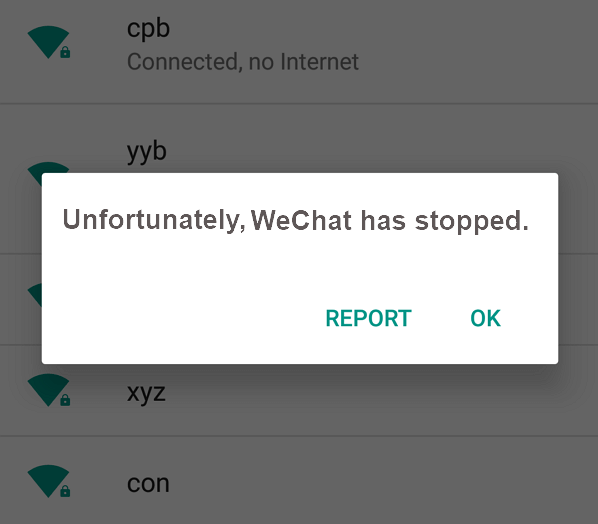
パート1。 WeChatがクラッシュしたときに修正するための基本的な解決策パート2。 FoneDogツールキット(Androidデータのバックアップと復元)を使用してこの問題を解決するパート3:結論
人々はまた読む5の最善の方法「残念ながらシステムUIが停止しました」Androidで番号をブロックする方法
WeChatのようなアプリケーションは、その機能に影響する仮想メモリを消費する一時ファイルを蓄積します。その一時的なファイルは、誤動作を引き起こす可能性があります。 ブラウザと同じように、キャッシュと不要なデータを消去する必要があります。 これを行うには手順があります。
ステップ1:Android搭載端末の[設定]に移動します
ステップ2:設定のリストでAppsマネージャを検索する
手順3:ダウンロードしたアプリに移動します。 これは通常お客様のアプリのリストにWeChatがあるか、お客様のデバイス上のすべてのアプリを表示するオプションを選択するだけです。
手順4:一度選択すると、キャッシュをクリアするためのオプションが表示されます。 データを消去することもできます。 ただし、これによってアプリの設定が一部失われる可能性があります。
ステップ5:設定を終了し、アプリを開こうとします。 アプリデータの削除を選択した場合は、ログイン情報を再入力する必要があります。
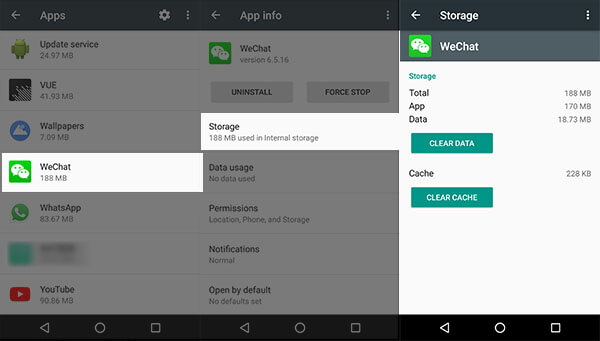
毎回、開発者は新しいバージョンのWeChatをリリースします。 古いものがあると、WeChatが正しく機能しなくなる可能性があります。 更新したことを確認する方法は次のとおりです。
ステップ1:Android搭載端末でPlayストアに移動します。
ステップ2:インストールされているすべてのアプリを表示するオプションは、メインメニューにあります。 WeChatの新しいバージョンがある場合はこれで表示されます。 その横に「更新」と表示されます。
ステップ3:更新が完了するのを待ってから、アプリケーションを再起動します。 Playストア設定でアプリを有効にすることで、アプリを自動更新に設定することもできます。
利用可能な更新がなく、WeChatデータが消去されなかった場合、WeChatをアンインストールすることができます。
ステップ1:端末の[設定]に移動します
ステップ2:アプリマネージャのアプリリストからWeChatを選択します。
ステップ3:「アンインストール」をタップします。 これはすばやく行う必要があります。 これで、アプリがデバイスから削除され、再インストールされ、Playストアから再度ダウンロードされます。 そこからアンインストールして、デバイスにダウンロードし直すこともできます。
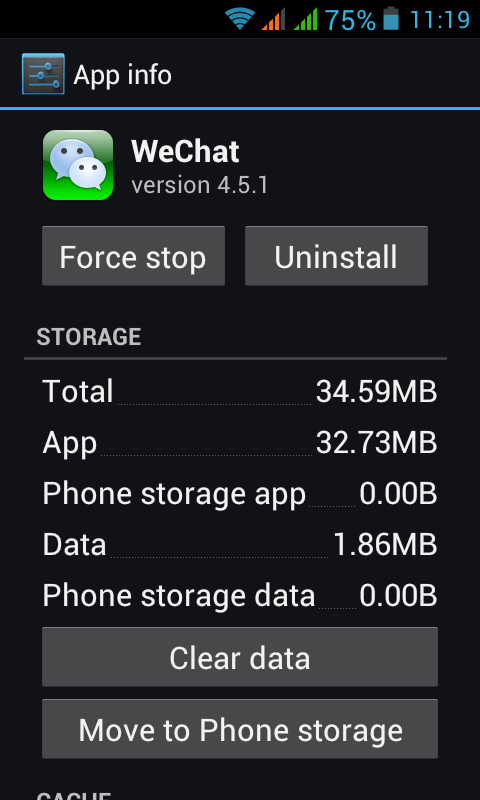
いくつかの例があります WeChatが停止する 不十分なストレージがある場合。 最初に保存された場所に応じて、内部ストレージまたは外部ストレージに移動することができます。 または、デバイス上の未使用のファイルやアプリケーションを消去して、空き領域を解放してみてください。
アプリがまだクラッシュしていて、パフォーマンスが低下して端末や他のアプリに影響する場合は、端末で工場出荷時の設定をリセットすることを検討する必要があります。 これは、デバイス上のすべての保存されたデータを消去することを意味するので、続行する前にバックアップを作成することを強くお勧めします。
通常、上記の解決策は魅力的なものですが、問題を解決するためにデバイスをリセットする必要があるときには、ちょっとした悪夢の中にいます。 それはお客様がすべてのデータのバックアップを作成するのを怠り、ちょうど躊躇せずにリセットを実行した場合、主にこの時点での不満によってもたらされます。 FoneDog Toolkitがお客様のために仕事をするので、お客様自身を落ち着かせてください。 このツールキットは安全で使いやすいものです。 残ったオプションがなく、アプリデータを消去するか、デバイスをアンインストールするか、デバイスでリセットすると、これらの操作は重要なデータを失うことを意味します。 FoneDog Toolkitの心配はありません。Androidデータのバックアップと復元 すべてのもののバックアップを作成できるようになります。アプリのデータまでバックアップすることができます。 他のサードパーティのツールとは異なり、100%の成功率が保証され、既存のデータは上書きされません。 お客様の究極のソリューションを手に入れて、WeChatを起動してもう一度実行するには、以下の手順に従ってください。
インストールが完了したら、ツールキットを起動します(無料体験版を提供し、8000 +タイプのAndroidデバイスをサポートできます)

ツールキットを正常に起動した後、Androidデータのバックアップと復元お客様のAndroidデバイスを接続し、それが検出されるのを待ちます。
(重要:USBデバッグモードを許可するかどうかを確認するメッセージが表示されたら、[OK]をクリックします。これにより、ツールキットを使用してUSB経由でデータを転送できます)

お客様のデバイスは自動的に検出されます。一度設定されると、デバイスデータバックアップ"これは、デフォルトでバックアップされるすべてのデータを選択するようにツールキットに指示します。
ここでは、保存するファイルを最小限に抑えて不要なファイルを削除したい場合は、クールな部分があります。すべてを簡単に通過して1つずつ選択することができます。

バックアップするファイルを選択したら、開始このプロセスを開始するには数分かかることがありますが、この時間中はデバイスを使用してグリッジを避けることをお勧めします。
また、他の同様のバックアップソフトウェアがバックグラウンドで実行されていないことを確認して、ツールキットの機能に関するエラーを回避してください。

クリックすることができます "OKプロンプトが表示されたら、バックアップが完了しました。ファイルを確認して、続行する前に復元したいすべてのコンテンツがあることを確認することもできます。

WeChatデータと他のすべてのファイルのバックアップを作成したら、安全に工場でデバイスをリセットできます。 お使いのデバイスが再起動し、初期設定が完了したら、コンピュータに接続し直してください。
ツールキットを起動し、メインメニューに戻り、デバイスデータの復元これで、デバイス上に復元するために作成された最新のバックアップファイルを選択することができます。

バックアップの内容はすべてファイルタイプ別に分類されており、それぞれを簡単に確認できるようになっています。 必要なものをすべて選択し、次に "リストア"プロセスを開始します。
クリック "OKお客様のデバイスに転送されるファイルの数に応じて数分かかるでしょう。
だから、今のところ、それを待つことが最善です。いずれにしても、いったん完了するとプロンプトが表示されます。 プロセスを完了した後、デバイスをセットアップしてからWeChatアプリケーションを起動して、今度は再び完全に機能することを確認してください。 それはあたかも問題がなかったかのように、まず始まります。

当社は、WeChatのようなアプリでは、当社にとって重要な人々との接触をより簡単にすることができます。なぜそれがうまくいき、それを使用するのが難しいのかがわかります。 お客様が少し離れた誰かと良いニュースを共有している途中で、WeChatが突然停止したとします。 それはお客様にナッツを追いやります。 基本的な解決策がうまくいかない場合はどうすればよいでしょうか? お客様の窓を開けて、このような単純なことを強調してデバイスを捨てることを考えないでください。 FoneDogツールキット - Androidデータのバックアップとリストアは、WeChatのようなアプリだけでなく、デバイスで誤動作している可能性のある問題を解決するための簡単な方法です。 リセットを行う必要がありますが、デバイス上で重要なすべてを失うことを恐れていますか? ツールキットは、これが起こらないことを確認します。 データの損失やデータの上書きがないことを保証します。 このツールキットは、毎回問題の解決策を提供することが保証されています。
コメント
コメント
人気記事
/
面白いDULL
/
SIMPLE難しい
ありがとうございました! ここにあなたの選択があります:
Excellent
評価: 4.6 / 5 (に基づく 59 評価数)